![]() Microsoft
Outlook Express 5.05 (メールの設定)
Microsoft
Outlook Express 5.05 (メールの設定)
・Microsoft Outlook Express 5.05 でのSMTP AUTHの設定方法を解説いたします。Microsoft Outlook
Express は、Microsoft 社のメールソフトです。
・設定の際には登録時に発行されました『設定情報(承諾通知書)』をお手元にご用意ください。
※SMTP AUTH認証を利用できるのは、Microsoft Outlook Express 5.05 からになります。以前のバージョンのMicrosoft Outlook Express 5をお使いの方は、バージョンアップを行ってください。
1.Outlook Express を起動します
![]()
![]() Outlook
Express 5.05 アイコンをダブルクリックします。
Outlook
Express 5.05 アイコンをダブルクリックします。
2.メニューの「ツール」-「アカウント」を選択します
3.「アカウント」設定画面が表示されます
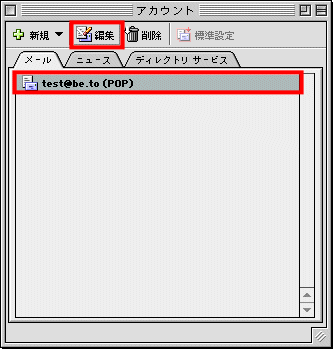
![]() 該当のアカンウトを選択し、「編集」をクリックします。
該当のアカンウトを選択し、「編集」をクリックします。
ここでは[test@be.to]を選択します。
4.“アカウントの編集”画面が表示されます
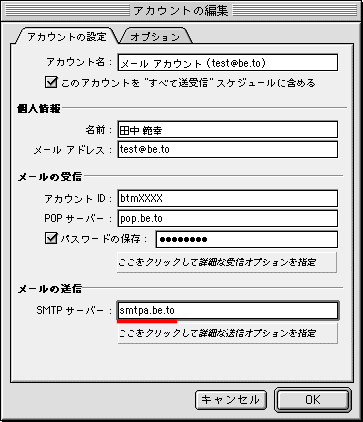
![]() SMTPサーバーを
smtp.be.to から [smtpa.be.to] へ変更します
SMTPサーバーを
smtp.be.to から [smtpa.be.to] へ変更します
![]() 「ここをクリックして詳細な送信オプションを指定」をクリックします
「ここをクリックして詳細な送信オプションを指定」をクリックします
5.“詳細な送信オプション”画面が表示されます
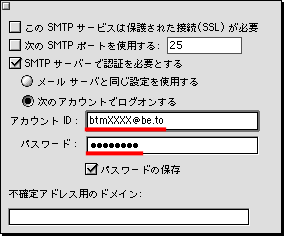
![]() 「SMTPサーバーで認証を必要とする」を選択します。
「SMTPサーバーで認証を必要とする」を選択します。
![]() 「次のアカウントでログオンする」を選択します。
「次のアカウントでログオンする」を選択します。
![]() アカウントIDには[POPユーザー名@be.to]を入力します。
アカウントIDには[POPユーザー名@be.to]を入力します。
![]() パスワードには[POPパスワード]を入力します。
パスワードには[POPパスワード]を入力します。
![]() 「パスワードの保存」を選択します。
「パスワードの保存」を選択します。
![]() 終わりましたらクローズボックスをクリックして画面を閉じます。
終わりましたらクローズボックスをクリックして画面を閉じます。
ここでは、メールアドレスをアカウント名として[btmXXXX@be.to]と設定しています。
以上で設定は完了です。